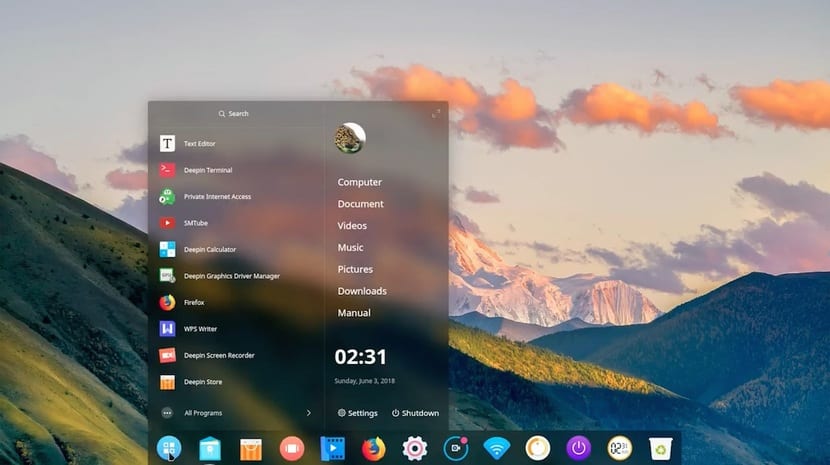
جعل الإصدار الجديد من توزيع Deepin العديد من المستخدمين مهتمين بالبيئة التي يوفرها التوزيع وحتى محاولة إعادة إنشاء نفس الشيء على أجهزة سطح المكتب الشخصية الخاصة بهم. لحسن الحظ أنه ليس شيئًا جديدًا و تمكن العديد من المستخدمين من تصدير سطح المكتب Deepin إلى توزيعات مختلفة، ولكن لسوء الحظ ليس لجميعهم ولا يمكننا تثبيته إلا على التوزيعات التي تكون إما Ubuntu أو مشتقة منها. وفي حالات أخرى قد تعمل ولكن قد نواجه مشكلات خطيرة أو قد تتوقف بعض التطبيقات عن العمل بشكل صحيح. إذا استوفينا هذا المطلب، سيكون تثبيت سطح المكتب Deepin بسيطًا جدًا. يجب أولاً فتح Terminal وإضافة مستودع PPA ، نظرًا لأن سطح المكتب ليس في أي مستودع رسمي ، لذلك نكتب ما يلي:
sudo add-apt-repository ppa:leaeasy/dde
الآن علينا أن اكتب ما يلي لتثبيت سطح المكتب Deepin:
sudo apt-get update sudo apt-get install dde dde-file-manager
عند تنفيذ هذه الطلبات ، سيبدأ تثبيت سطح المكتب Deepin والحزم التي يحتاجها لتشغيله. أثناء التثبيت ، سوف نتلقى رسالة تسألنا عن نظام الجلسات الذي نريد استخدامه. يستخدم Deepin LightDM ولكن يمكننا الاستمرار في استخدام GDM3 إذا كان هو الذي لدينا، كلا مديري الجلسة متوافقان مع Deepin. بعد هذا الطلب ، سينتهي نظام التثبيت وسيكون لدينا سطح مكتب Deepin في توزيعنا ، نحتاج فقط إلى وضع علامة عليه في مدير الجلسة باعتباره سطح المكتب الافتراضي.
تكوين سطح المكتب Deepin
ومع ذلك ، إذا أردنا مظهر Deepin ، سيظل هناك شيء مفقود لجعله كما هو ، هذا هو العمل الفني للتوزيع. يمكن حل هذا بسهولة عن طريق تثبيته في توزيعنا لهذا الغرض نفتح المحطة ونكتب ما يلي:
sudo apt-get install deepin-gtk-theme
سيعطينا هذا العمل الفني العميق الذي ينتج عنه سطح مكتب مساوٍ أو مشابه لتلك التي تقدمها توزيع Deepin. بالطبع ، على الرغم من أنه يبدو أنه ليس هو نفسه و إذا بحثنا عن Deepin ، فربما يكون أفضل شيء هو تثبيت Deepin ألا تعتقد؟
نحتاج إلى تواريخ لمعرفة مدى صلاحية التعليمات عندما يتعلق الأمر بعناصر الوضع اليدوي.
حسب الصورة المرفقة هل تبدو مثل يونيو 2018؟
أرغب في رؤية قائمة بأسطح المكتب / التوزيعات الأقرب إلى Windows. يبدو أن النقر المزدوج لإعادة تسمية الملفات هو عامل حاسم في عائلتي ، كما هو الحال مع شريط تقدم النسخ المدمج في الزر الموجود على الشريط.
مهلا ، من الجيد أنك أخذت الوقت الكافي لكتابة هذه الكتابة. إذا كان من الجيد الحصول عليها على هذا النحو في العمق ، فالشيء الوحيد هو وجود آلات لا تملك الموارد اللازمة وهي معلقة كثيرًا في الواقع ، لدي أركولينكس جميل جدًا وكل شيء ولكنه يستهلك الكثير من الموارد ويعطل الجهاز . وهو في وضع فعال إذا وضعته في الوضع الأنيق ، فإنه يفتح تطبيقًا ويبدو أنه عالق جدًا. شكرا لك على المعلومات. وإلى الأمام